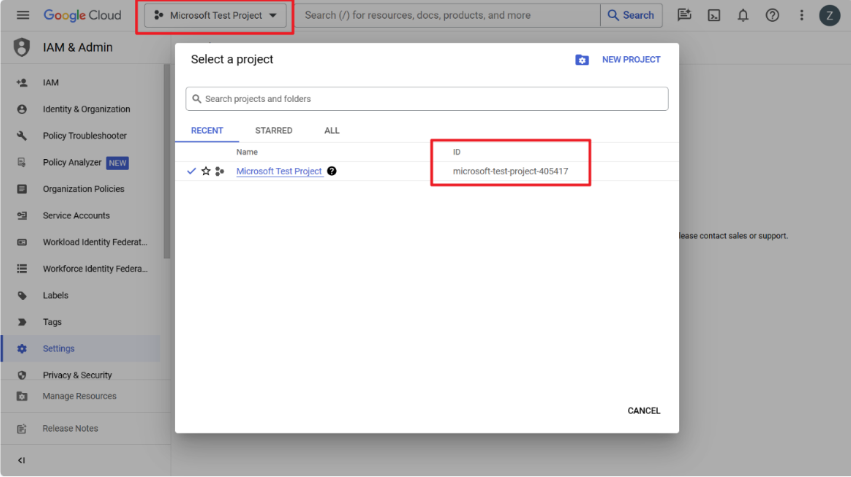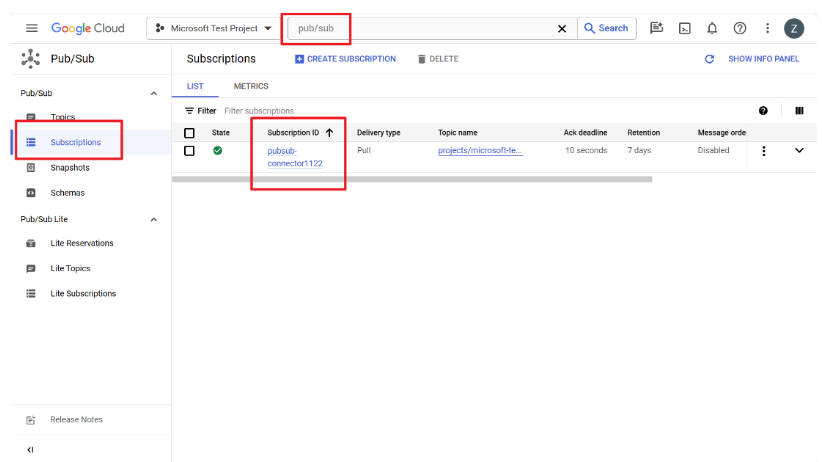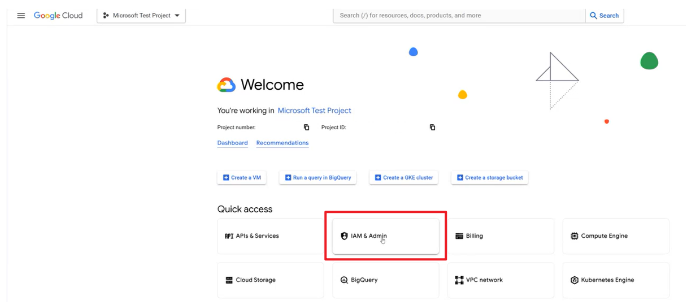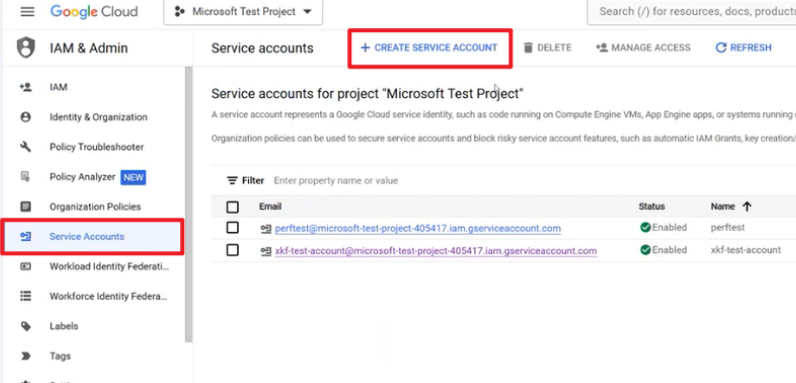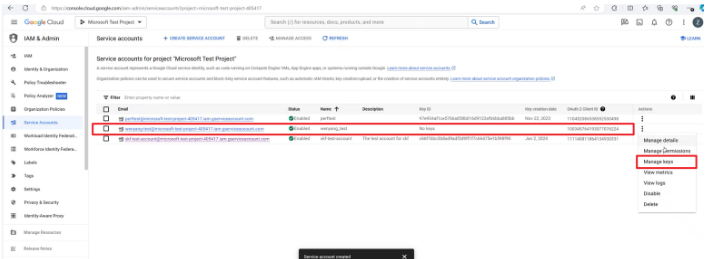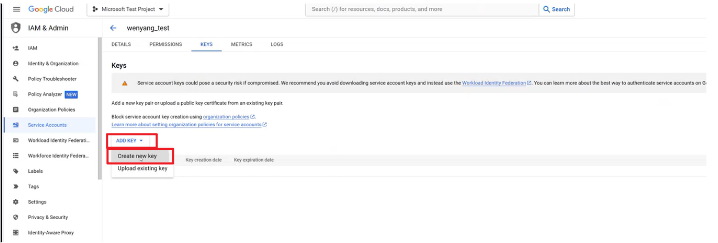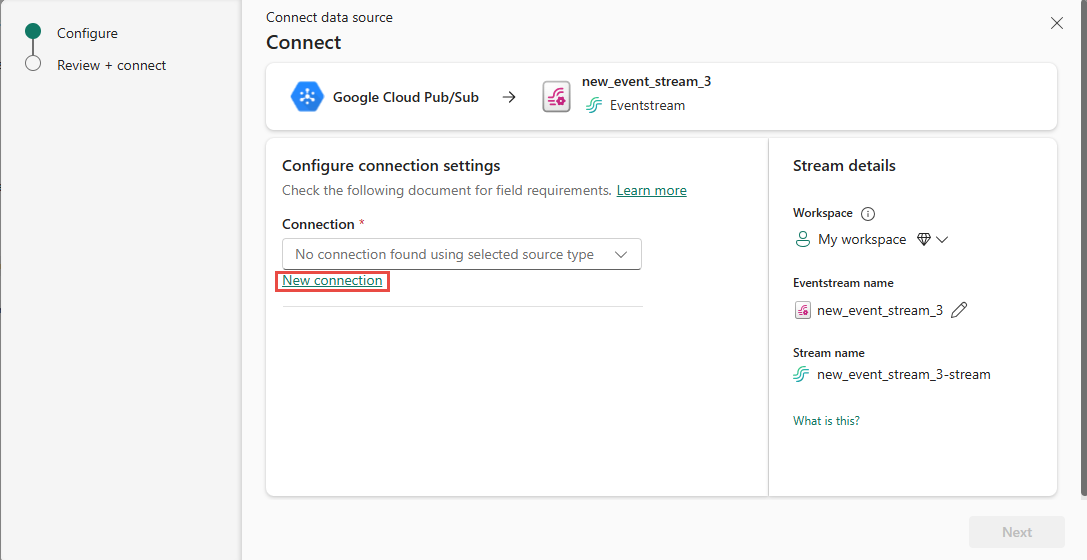Ottenere eventi da Google Cloud Pub/Sub nell'hub in tempo reale
Questo articolo descrive come aggiungere Google Cloud Pub/Sub come origine evento nell'hub in tempo reale di Fabric. Google Cloud Pub/Sub è un servizio di messaggistica che consente di pubblicare e sottoscrivere flussi di eventi.
Prerequisiti
- Accesso a un'area di lavoro in modalità di licenza della capacità di Infrastruttura (o) modalità licenza di valutazione con autorizzazioni di collaboratore o superiore.
- Un account Google Cloud con il servizio Pub/Sub abilitato. Assicurarsi di selezionare un ruolo con le autorizzazioni necessarie.
Ottenere informazioni di connessione da Google Cloud Pub/Sub
Ottenere le informazioni seguenti da Google Cloud:
- ID progetto
- ID sottoscrizione
- Chiave dell'account del servizio
Ottenere l'ID progetto da Google Cloud Console.
Ottenere l'ID sottoscrizione dalla pagina Sottoscrizioni in Google Cloud Pub/Sub.
Ottenere la Chiave dell'account del servizio.
In Google Cloud Console, selezionare IAM & Amministrazione.
Selezionare Account del servizio nel menu a sinistra e quindi selezionare Crea account del servizio.
Dopo la configurazione, assegnare al ruolo l'autorizzazione appropriata (proprietario) e selezionare Fine.
Selezionare il ruolo e selezionare Gestisci chiavi in Azioni.
Selezionare Aggiungi chiavi e quindi Crea nuova chiave.
Scaricare il file JSON e copiare tutto il contenuto JSON come Chiave dell'account del servizio.
Nota
Il file JSON può essere scaricato una sola volta.
Pagina Origini dati
Accedere a Microsoft Fabric.
Se viene visualizzato Power BI in basso a sinistra nella pagina, passa alla funzione Fabric selezionando prima Power BI e poi Fabric.
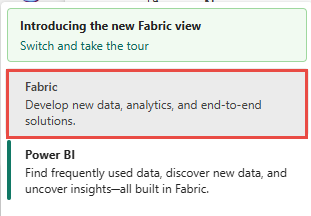
Selezionare In tempo reale sulla barra di spostamento a sinistra.
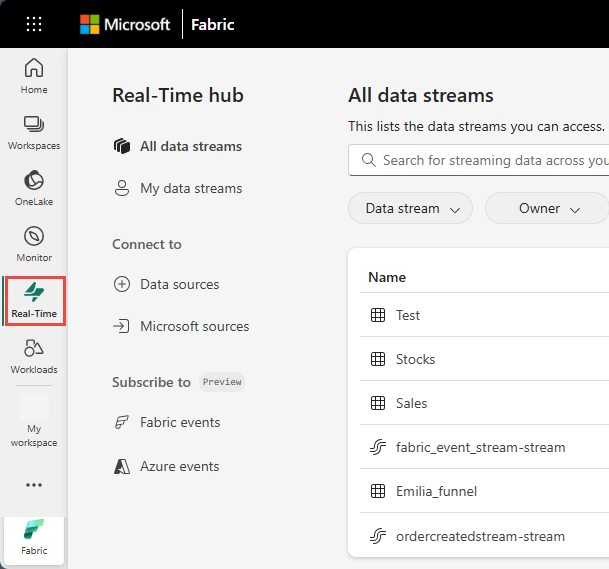
Nella pagina Hub in tempo reale selezionare + Origini dati in Connetti a nel menu di spostamento a sinistra.
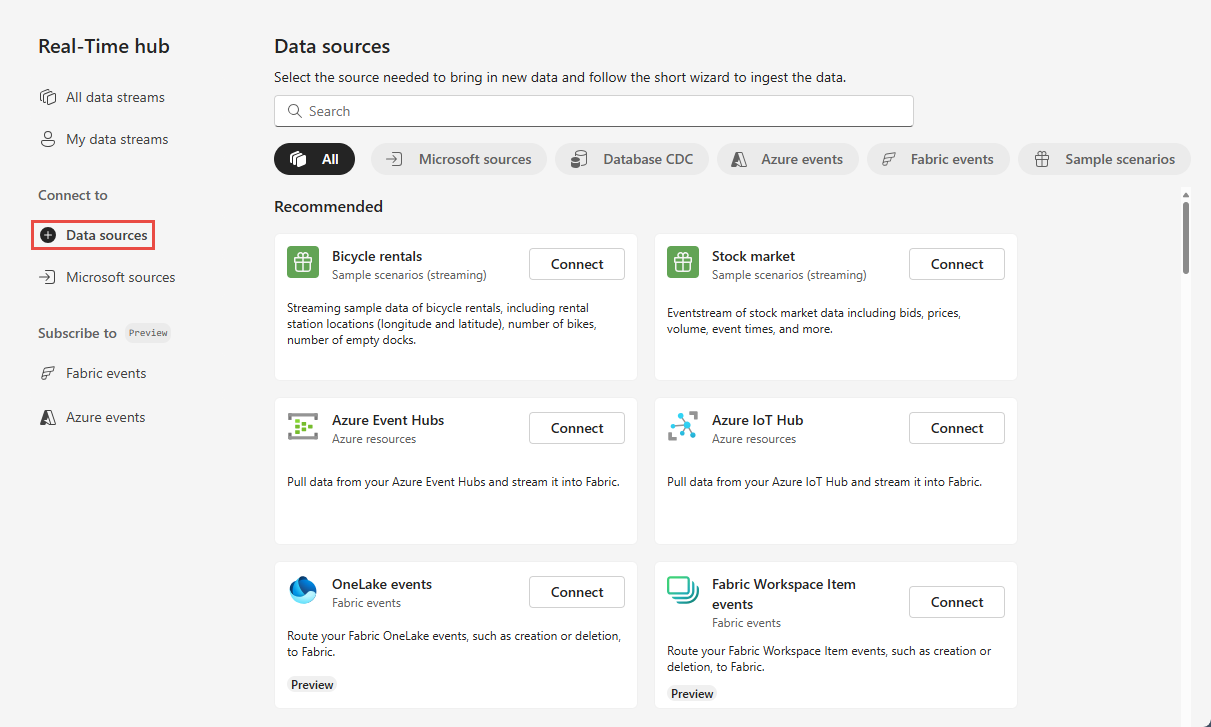
È anche possibile accedere alla pagina Origini dati dalle pagine Tutti i flussi di dati o Flussi di dati personali selezionando il pulsante + Connetti origine dati nell'angolo superiore destro.
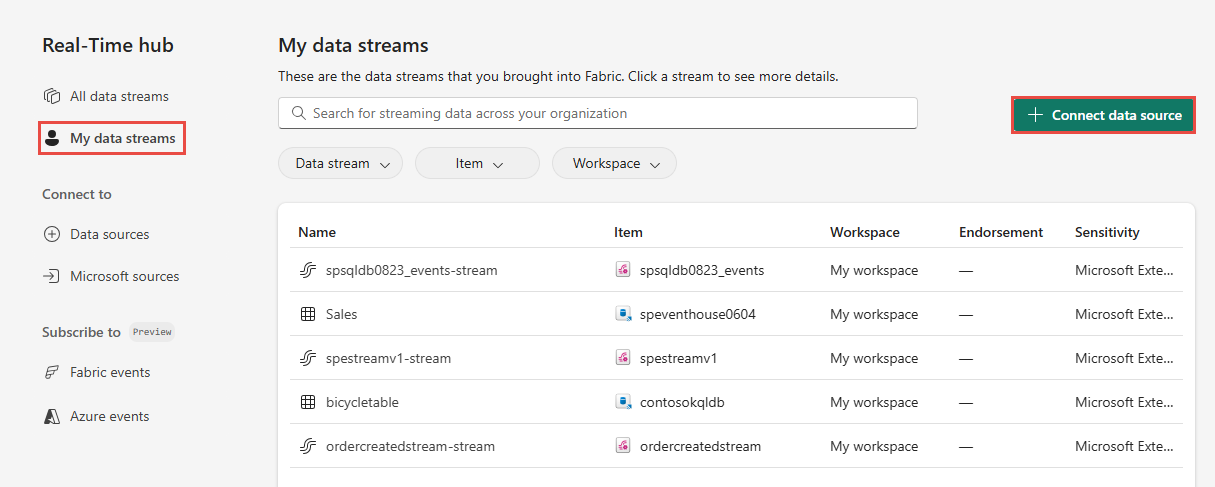
Aggiungere Google Cloud Pub/Sub come origine
Nella pagina Origini dati selezionare Google Cloud Pub/Sub.
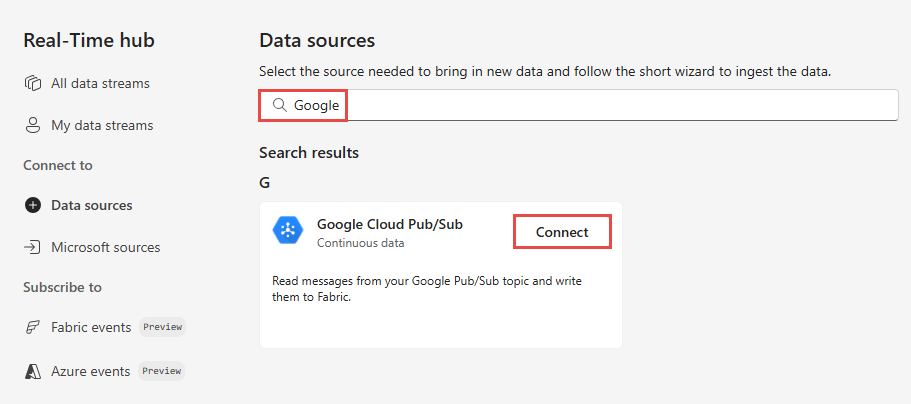
Nella pagina Connetti, selezionare Nuova connessione.
Nella sezione Impostazioni di connessione, specificare l'ID progetto.
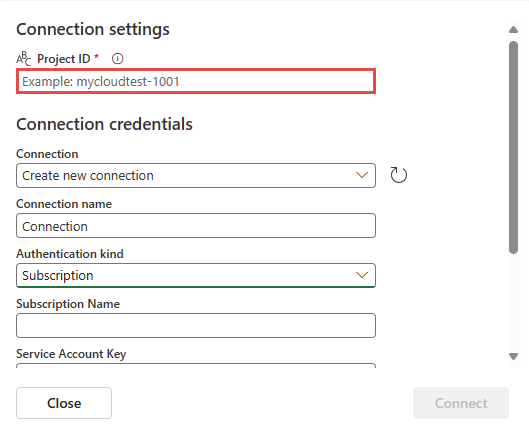
Nella sezione Credenziali di connessione, seguire questa procedura:
Selezionare una connessione esistente o mantenere il valore predefinito: Crea nuova connessione.
In Nome sottoscrizione, immettere il nome della sottoscrizione annotata nella pagina Google Cloud Pub/Sub.
Per Chiave dell'account del servizio, immettere la chiave dell'account del servizio annotata da Google Cloud Console.
Selezionare Connetti.
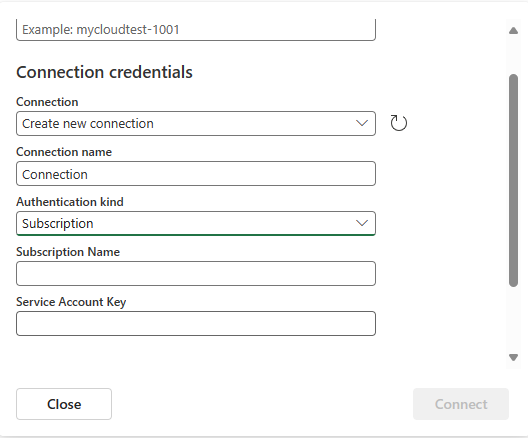
Nella pagina Connetti, immettere il nome dell'origine e il nome dell'argomento per la nuova origine.
- Nome origine: assegnare un nome all'origine.
- Nome argomento: può essere qualsiasi stringa.
Nella parte inferiore della pagina, selezionare Avanti.
Nella pagina Rivedi e connetti esaminare il riepilogo e selezionare Crea origine.
Visualizzare i dettagli del flusso dei dati
- Nella pagina Rivedi e connetti, se si seleziona Apri eventstream, la procedura guidata apre il flusso di eventi creato automaticamente con google Cloud Pub/Sub selezionato come origine. Per chiudere la procedura guidata, selezionare Chiudi o X* nell'angolo superiore destro della pagina.
- Nell'hub in tempo reale selezionare Flussi di dati personali. Per visualizzare il nuovo flusso di dati, aggiornare la pagina. Per i passaggi dettagliati, vedere Visualizzare i dettagli dei flussi dei dati nell'Hub in tempo reale di Fabric.
Contenuto correlato
Per informazioni sull'utilizzo dei flussi dei dati, vedere gli articoli seguenti: